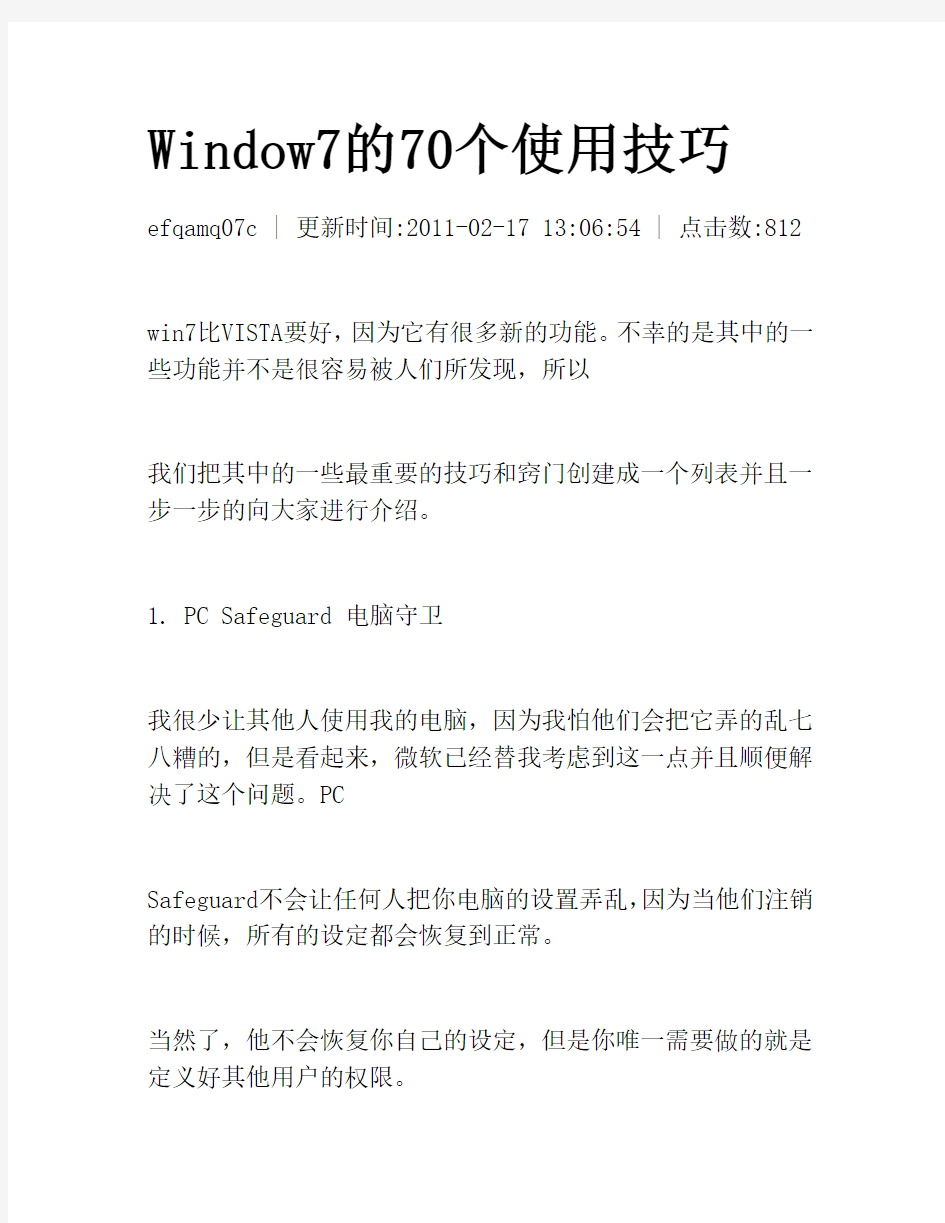
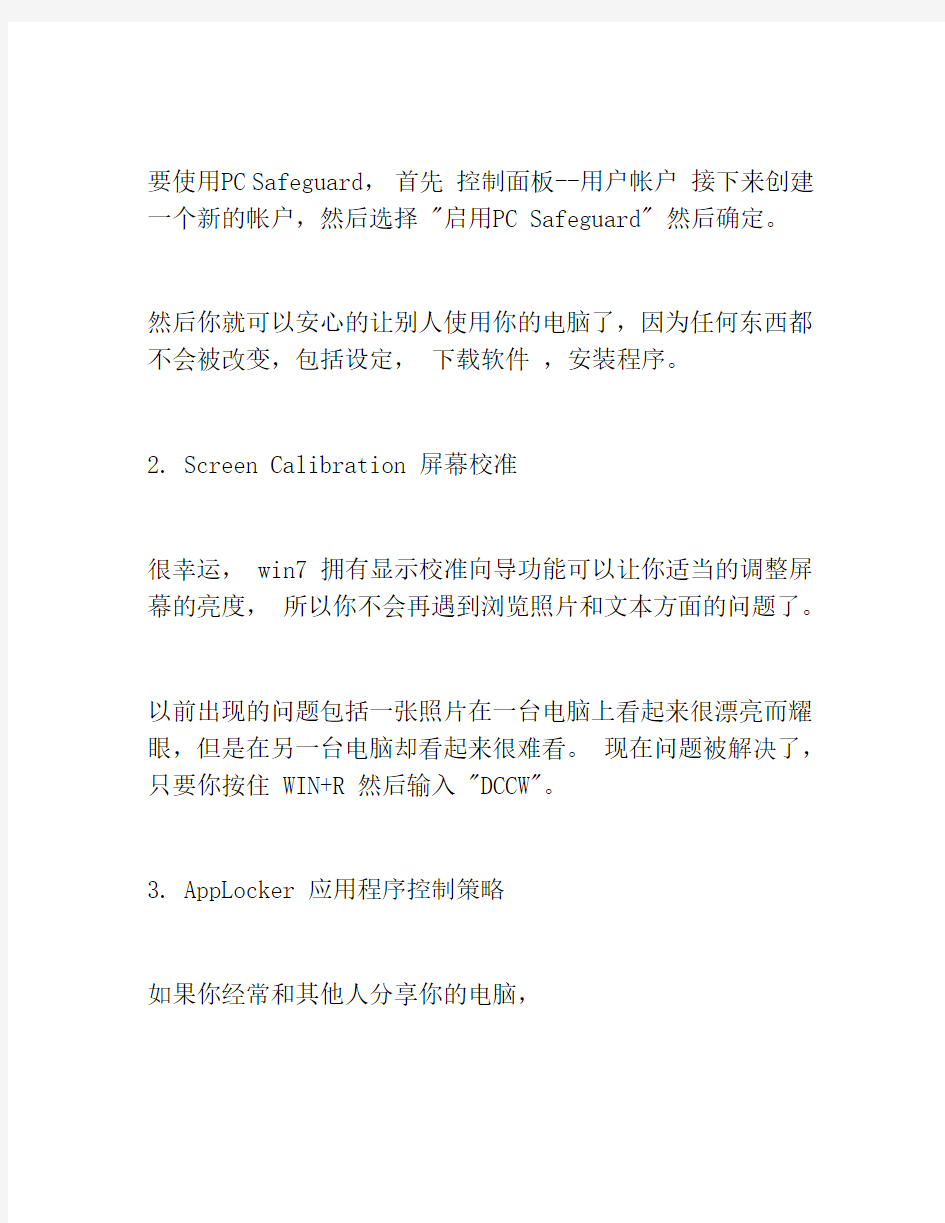
Window7的70个使用技巧efqamq07c | 更新时间:2011-02-17 13:06:54 | 点击数:812
win7比VISTA要好,因为它有很多新的功能。不幸的是其中的一些功能并不是很容易被人们所发现,所以
我们把其中的一些最重要的技巧和窍门创建成一个列表并且一步一步的向大家进行介绍。
1. PC Safeguard 电脑守卫
我很少让其他人使用我的电脑,因为我怕他们会把它弄的乱七八糟的,但是看起来,微软已经替我考虑到这一点并且顺便解决了这个问题。PC
Safeguard不会让任何人把你电脑的设置弄乱,因为当他们注销的时候,所有的设定都会恢复到正常。
当然了,他不会恢复你自己的设定,但是你唯一需要做的就是定义好其他用户的权限。
要使用PC Safeguard,首先控制面板--用户帐户接下来创建一个新的帐户,然后选择 "启用PC Safeguard" 然后确定。
然后你就可以安心的让别人使用你的电脑了,因为任何东西都不会被改变,包括设定,下载软件,安装程序。
2. Screen Calibration 屏幕校准
很幸运, win7 拥有显示校准向导功能可以让你适当的调整屏幕的亮度,所以你不会再遇到浏览照片和文本方面的问题了。
以前出现的问题包括一张照片在一台电脑上看起来很漂亮而耀眼,但是在另一台电脑却看起来很难看。现在问题被解决了,只要你按住 WIN+R 然后输入 "DCCW"。
3. AppLocker 应用程序控制策略
如果你经常和其他人分享你的电脑,
然后你又想限制他们使用你的程序,文件或者文档。AppLocker 工具会给你提供一些选择来阻止其他人接近你的可执行程序,windows安装程序,脚本,
特殊的出版物和路径。你可以简单的做到这些,按住WIN键同时按R 然后输入 GPEDIT.msc
来到本地策略组编辑器,计算机配置--windows设置--安全设置--应用程序控制策略,右键点击其中的一个选项(可执行文件,安装或者脚本)并且新建一个规则。
它应该可以把你从头疼中解救出来。
4. Burn Images 镜像刻录
我们都有过在windows下进行镜像刻录的困扰,因为他本没这功能,所以必须拥有一个独立的刻录软件。随着windows7的到来,这些问题都不复存在了。
我们所有需要做的仅仅是双击 ISO镜像并且烧录进你光驱中的CD或者DVD中。
5.Display Empty Removable Drives 播放空白的可移动设备
Windows7将默认不自动播放空白的移动设备,所以如果你连接了一个空白的移动设备在你的电脑上,不要担心,只需要点击
工具--文件夹选项--查看--取消
"隐藏计算机文件夹中的空驱动器"的选择。这是个看起来不怎么样的主意并且它不应该是默认的设定,因为它将很难被没有经验的使用者所知晓(理解)。
6.Dock The Current Windows To The Left Side Of The Screen 把当前窗口停靠在屏幕左侧
这个新功能看起挺有用,因为有些时候,我们会被屏幕中浮着的近乎疯狂的窗口们所困扰,并且很难把他们都弄到一边。
现在我们使用键盘的快捷键就可以很轻松的做到了。按WIN+左键把它靠到屏幕的左边去吧。
7. Dock The Current Windows To The Right Side Of The Screen 把当前窗口停靠在屏幕右侧
按WIN+右键可以把窗口靠到右侧
8.Display Or Hide The Explorer Preview Panel 显示或隐藏浏览预览面板
按 ALT+P 隐藏或者显示浏览的预览窗口
9.Display Gadgets On Top Of Other Windows 在其他窗口顶端显示小工具
按 ALT+G
10. Background Photo Slideshow 幻灯片播放桌面背景图片
如果你像我一样懒或者无聊,那么你会去时常的更换你的桌面背景,这浪费了很多时间。现在你不需要再这么做了,因为你
可以设置幻灯式播放了。
右键单击桌面--个性化设置--桌面背景并且按住CTRL的同时选择图片。然后你可以选择播放图片的时间间隔和选择随机播放还是连续播放。
11. Make The Taskbar Smaller 让任务栏变小
如果你觉得任务栏占用了你屏幕的太多空间,你可以选择把图标变小。这样做, 右键单击开始按钮,选属性--任务栏选择 "使用小图标"
https://www.doczj.com/doc/a615829636.html,bine Taskbar Icons 合并任务栏图标
如果你打开了很多窗口或者程序,工具栏的空间可能不够用,所以你需要像是XP,vista的那样合并他们。方法,右键单击开始按钮,选属性--任务栏选择
"在任务栏满时分组"。
13. Multi-threaded File Copy 多线程文件复制
如果你是个更高级使用者,你肯定听说过Robocopy(复制文件和目录的高级实用程序)。现在它被包含在Win7当中,并且你可以通过命令行来执行多线程复制。你可以选择任意数目的线程,就像
"/MT[:n],它的数值范围在1到128之间。(在命令行输入ROBOCOPY /? 有具体用法)
14. Maximize Or Restore The Foreground Window 最大化或者恢复前台窗口
按WIN + 上
15. Minimize The Active Window 最小化激活窗口
按WIN+下
16. Activate The Quick Launch Toolbar 激活快速启动栏
当你在使用WIN7时,你可能会想念那个在XP和VISTA中看起来很有用的快速启动栏。幸运的是,你可以通过几个很快的步骤把它给找回来。
右键单击任务栏--工具栏--新工具栏在空白处输入"%UserProfile%AppDataRoamingMicrosoftInternet
ExplorerQuick Launch",然后选择文件夹。让他看起来像是在VISTA中一样,右键工具栏--取消"锁定工具栏",接着右键点击分离和取消
"显示标题"和 "显示文本"。最后右键单击工具栏并且选中"显示小图标" 你就完成了。
17.Preview Photos In Windows Explorer 在资源管理器中显示预览
在资源管理器窗口按ALT+P 预览窗口就应该出现在右侧了。
18. Desktop Magnifier 桌面放大镜
按 WIN+ 加号或者减号来进行放大或者缩小。你可以缩放桌面上的任何地方,你还可以配置你的放大镜。你能选择反相颜色,跟随鼠标指针,
跟随键盘焦点或者文本的输入点。
19. Minimize Everything Except The Current Window 最小化所有除了当前窗口
按win+Home
20. TroubleShoot Power Management 电源管理故障排除
WIN7可以告诉你的系统用了多少电或者为你提供关于电源使用以及每个程序和设备的相关问题的详细信息。
你可以使用以下这个方法去优化你的电池,延长它的使用寿命。按 WIN+R 输入POWERCFG -ENERGY -OUTPUT PATHFILENAME
一分钟后就会生成一个energy-report.html文件在你设定的文件夹内。(例如 POWERCFG -ENERGY -output c:
一种后会在C盘根目录下生成energy-report.html 里面有详细的电源描述。)
21. Web Searches From Your Desktop 在你的桌面上进行网页搜素
WIN7允许你通过一个附加的免费下载的接口来寻找在线资源。例如,下载flicker的接口。之后,你应该会看到Flicker Search
在你的搜索文件夹里并且你将可以在你桌面上进行搜索而不用打开网页。
22. Add Videos To Your Start Menu 在开始菜单中添加视频
如果你曾寻求一种更快的方式去找到你的视频,现在WIN7给了你一个答案。右键单击开始--属性--开始菜单--自定义然后设置视频为
"以链接的形式显示"就完成了。
23. Shift The Window From One Monitor To Another 在不同的显示器之间切换窗口
如果你同时使用两个或者更多的显示器,那么你可能会想把窗口从一个移动到另一个中去。这里有个很简单的方法去实现它。所有要做的就是
按WIN+SHIFT+左或者右,这取决于你想要移动到哪个显示器中去。
24.Custom Power Button 制定电源按钮
如果你很少关闭你的电脑,但是你会时常的重启它或者让它睡眠,那么在这里你有一种选择就是用其他的行为来取代你的关机按钮。
右键单击开始--属性--电源按钮动作然后你就可以在所给的选项中随意的选择了。
25.Easily Add A New Font 轻松添加新字体
现在添加一个新的字体要比以前更加容易了。只需要下载你所需要的字体,双击它,你就会看到安装按钮了。
26. Stretch The Window Vertically 垂直伸展窗口
你可以用WIN+SHIFT+上来最大化垂直伸展你的当前窗口。WIN+shift+下来可以恢复它。
27. Open Windows Explorer 打开windows资源浏览器
按WIN+E打开新的windows资源浏览器
28. Create A New Instance Of The First Icon In The Taskbar 创建一个新的任务栏的第一个图标的进程
按WIN+1 可以用来打开一个新的任务栏上第一个图标。这个功能在一些情况下真的很有用。
29. Windows Action Center windows行动中心
windows行动中会给你提供你的电脑的重要信息,例如杀毒状态,升级,发现故障和提供一个计划备份功能。控制面板--系统和安全--行动中心
30. Windows Troubleshooting Platform Windows 故障发现平台
这个平台可以帮你解决很多你可能会遇到的问题,比如网络连接,硬件设备,
系统变慢等等。你可以选择你要诊断的问题,他将同时给你关于这些问题的一些说明,它们真正的给你提供帮助,这提供很多可行的选项,指导和信息,
所以尝试在按win之后输入 "troubleshoot"或者 "fix" 。
31. Turn Off System Notifications 关闭系统通知
系统通知通常会打扰你并且它们经常是没用的,所以你可能想关闭他们其中的一些。你可以在WIN7中双击控制面板中的通知
区域图标来实现它。
在这里,你可以改变行动中心,网络,声音,windows资源浏览器,媒体中心小程序托盘和windows自动升级的通知和图标。
32. Turn Off Security Messages 关闭安全信息
要关闭安全信息你要进入控制面板--系统和安全--行动中心--改变行动中心设置
然后你可以关闭一些通知,包括windows升级,网络安全设置,防火墙,间谍软件和相关保护,用户帐户控制,病毒防护,windows备份, windows问题诊断,
查找更新。
33. Cycle Through The Open Programs Via The Taskbar's Peek Menu 循环查看任务栏上打开的程序。
这似乎和ALT+TAB差不多,但是仅仅是那些打开的在边栏上方的菜单,看起来不是很实用。可以按WIN+T 来体验一下。
34. Run A Program As An Administrator 以管理员身份运行一个程序
当你打开一个程序的同时按住CTRL+SHIFT 就能以管理员权限去运行它。
35. Same Program Windows Switching 相同程序切换
如果你有很多程序正在运行,只要按住CTRL的同时单击它的图标,它就会循环在所有的程序中。
36. Auto Arrange Desktop Icons 自动排列桌面图标
你现在可以忘记右键然后点击自动排列这种方式了,你只需要按住F5一小会,图标就会自动排列了。
37. Encrypt Removable USB Drives 加密移动USB设备
加密USB设备从来没这么简单过,现在你可以右键点击可移动
设备然后选择启动BITLOCKER。
38. Turn Off Smart Window Arrangement 关闭智能窗口排列
如果你不喜欢WIN7的新功能去智能的排列你的窗口的话,这里有个简单的方法去关闭它。按WIN 输入regedit,找到
HKEY_CURRENT_USERControl PanelDesktop 然后将WindowArrangementActive的值改成0.
重启之后智能排列窗口就被关闭了。
39.Create A System Repair Disc 创建系统还原光盘
win7的一个工具可以让你创建一个可引导的系统修复光盘,它包括一些系统工具和命令提示符。按WIN 输入system repair disc 去创建他。
40. Hard-Link Migration Store 强制移动存储
他仅仅适用于新的电脑和转移文件,设置和用户帐户。新的强制移动存储功能占用磁盘空间更小和花费的时间也更少。
41. Turn Off 'Send Feedback' 关闭发送回馈
如果你认为当前测试版WIN7的关于测试者反馈的功能很烦人的话,这有个方法可以关掉它。按 WIN输入 regedit,然后
找到HKEY_CURRENT_USERControl PanelDesktop 接着把
FeedbackToolEnabled的值改成0. 重启电脑之后它就不会再出现了。另外,如果你要再打开它,就把数值改成3.
42. Improved Calculator 改良的计算器
WIN7的特色之一改良的计算器可以进行单位转换,日期计算,一加仑汽油的里程,租约和按揭的计算。你也可以在标准,科学,程序员和统计员模式之间进行选择。
43. Open A Folder In A New Process 在新进程中打开文件夹
Win7的所有的文件夹都在同一个进程中打开,这是为了节省资源,但这并不表示一个文件夹的崩溃会导致全部文件夹的崩溃。
所以,如果你认为这是个没必要的冒险的话,你可以在把他们在他们各自单独的进程中打开。按住shift 右键点击驱动器并且选择在新的进程中打开。现在你安全了。
44. Problem Step Recorder 程序安装记录
程序安装记录是一个伟大的工具,它可以被运用在很多环境中。你可以通过按 WIN 输入PSR.exe 然后点击记录来启动它。
现在它将会记录你所有的移动,并且储存为HTML格式的文件,你可以浏览它或者在上面写下你的描述。这些可以和错误诊断,写入引导或者单独辅导一起给你提供帮助。
45.Free Codecs Pack 免费解码包
很不幸, Windows media player 仍然不能播放一些音频和视频文件,所以你仍然需要一些解码器。但是随着免费解码包
的下载,
你应该不会在这方面有任何问题了。
46. Start Windows Explorer From My Computer 从我的电脑打开资源浏览器
windows资源浏览器默认在指示库中打开。我们大部分人用它来取代我的电脑。按 WIN输入“explorer”,选择属性,
然后在快捷路径中输入“%SystemRoot%explorer.exe
/root,::{20D04FE0-3AEA-1069-A2D8-08002BD}”。然后右键单击任务栏上的浏览图标平且点击“从任务栏脱离此图标”然后把它从开始菜单拖拽出来。
47. Clear The Desktop 清理桌面
如果桌面上很多窗口,你可以从左到右摇晃窗口来清理桌面,这样所有其他的窗口将会变成最小化。如果想恢复窗口就再摇晃激活窗口。
48. Use Gadgets With UAC Turned Off 在关闭UAC之后使用小工具
也许你已经注意到了,出于安全考虑一旦UAC被关闭,你将无法再使用小工具。如果你想要在UAC被关闭的情况下冒险去使用他们,这里有一种方法。按WIN 输入
regedit,
找到HKEY_LOCAL_MACHINESOFTWAREMicrosoftWindowsCurrentV ersionSidebarSettings
然后新建一个名为AllowElevatedProcess的DWORD值,然后把数值改成1. 现在你应该可以使用你的小工具。如果不行,重启电脑吧。
49. 修复媒体播放和媒体中心的MP3 BUG
Windows Media Player和Windows Media
金山WPS Office快捷键大全 时间:2009-04-14 09:56来源:互联网作者:本站整理点击:363次 在初用WPS的时候,还没有鼠标,当时的文本操作全是用键盘来操作的,有了鼠标使用简便多了!但是使用快捷键可以提高文档操作的速度!当然,许多的快捷键大家都知道,完整了解的人不是很多!找出来共同学习学习! 移到下一个单词前Ctrl+→ 移到前一个单词后Ctrl+← 移到下一段开头Ctrl+↓ 移到段首Ctrl+↑ 不连续选择 Ctrl+拖动 连续选择 Shift+首尾、拖动 关闭程序 Alt+F4 关闭文档或窗口 Ctrl+W、双击文档标签 打开文档 Ctrl+O 程序切换 Alt+Tab 显示列表 F4 显示所选项的快捷菜单 Shift+F10 显示当前窗口的“系统”菜单 Alt+空格键 显示文档的系统菜单 Alt+- 执行相应的命令 Alt+字母 激活当前程序中的菜单条 Alt 文件夹上一级 BackSpace 前进Alt+→ 后退Alt+← 主页 Alt+Home 取消 Esc 保存 Ctrl+S 另存 F12 打印 Ctrl+P 选项卡向前切换 Ctrl+Tab 在选项卡向后切换 Ctrl+Shift+Tab 在选项间向前移动 Tab 在选项之间向后移动 Shift+Tab 选中或清除复选框空格键 WPS文字帮助 F1 任务窗格 Ctrl+F1 新建文档 Ctrl+N、双击文档标签栏 复制 Ctrl+C 剪切 Ctrl+X
粘贴 Ctrl+V 复制所选项 Ctrl+拖动 删除 Delete 复制格式 Ctrl+Shift+C 粘贴格式 Ctrl+Shift+V 全选 Ctrl+A 查找 Ctrl+F 替换 Ctrl+H 定位 Ctrl+G 撤销 Ctrl+Z 恢复 Ctrl+Y 插入书签 Ctrl+Shift+F5 插入链接 Ctrl+K 插入分页符 Ctrl+Enter 插入换行符 Shift+Enter 插入空域 Ctrl+F9 字体 Ctrl+D 加粗 Ctrl+B 倾斜 Ctrl+I 下划线 Ctrl+U 增大字号 Ctrl+] 减小字号 Ctrl+[ 上标 Ctrl+Shift+= 下标 Ctrl+= 两端对齐 Ctrl+J 居中对齐 Ctrl+E 左对齐 Ctrl+L 右对齐 Ctrl+R 分散对齐 Ctrl+Shift+J 字数统计 Ctrl+Shift+G 修订 Ctrl+Shift+E 显示所有域代码 Alt+F9 显示当前域代码 Shift+F9 更新域 F9 设置首行缩进和左缩进 Tab 增加左缩进量Alt+Shift+→减少左缩进量Alt+Shift+←编号级别下降一级 Tab 编号级别上升一级 Shift+Tab 移到行尾 End 移到行首 Home 移到下一行↓ 移到上一行↑ 移到文档开头 Ctrl+Home
WPS表格常用快捷键大全 WPS表格无论是在性能和实用方面都非常不错,而且与微软的Office办公软件完全兼容,实现了免费的网络存储功能,我们可以在学校、办公室、家里高效率地完成工作。WPS已成为众多企事业单位的标准办公平台,所以我们很有必要一起来了解学习一下这款WPS表格的操作和使用。这里小编为大家献上收集已久的WPS表格快捷键大全,希望大家能够更快速的掌握这款软件。 WPS表格快捷键大全 WPS系统快捷键帮助F1任务窗格Ctrl+F1新建空白文档Ctrl+N切换到活动工作表的上一个工作表Ctrl+PageUp切换到活动工作表的下一个工作表 Ctrl+PageDown编辑单元格快捷键将光标移到单元格内容尾部F2键入同样的数据到多个单元格中Ctrl+Enter在单元格内的换行操作Alt+Enter进入编辑,重新编辑单元格内容Back Space(退格键)键入当前日期Ctrl+;键入当前时间Ctrl+Shift+;定位单元格快捷键移动到当前数据区域的边缘Ctrl+方向键定位到活动单元格所在窗格的行首Home移动到工作表的开头位置Ctrl+Home移动到工作表的最后一个单元格位置,该单元格位于数据所占用的最右列的最下行中Ctrl+End改变选择区域快捷键改变当前所选单元格,取消原先所选方向键将当前选择区域扩展到相邻行列Shift+方向将选定区域扩展到与活动单元格在同一列或同一行的最后一个非空单元格Ctrl+Shift+方向键将选定区域扩展到行首Shift+Home将选定区域扩展到工作表的开始处Ctrl+Shift+Home将选定区域扩展到工作表上最后一个使用的单元格(右下角)Ctrl+Shift+End选定整张工作表Ctrl+A选择一片区域鼠标选择选择多片区域Ctrl+鼠标选择选择从活动单元格到单击单元格之间的区域Shift+鼠标点选在选定区域中从左向右移动。如果选定单列中的单元格,则向下移动Tab在选定区域中从右向左移动。如果选定单列中的单元格,则向上移动Shift+Tab在选定区域中从上向下移动。如果选定单列中的单元格,则向下移动Enter在选定区域中从下向上移动。如果选定单列中的单元格,则向上移动Shift+Enter选中活动单元格的上一屏的单元格
1.Web查询 保持WPS表格工作表总是最新Web页上经常包含适合在WPS表格中进行分析的信息,例如,可以在WPS表格中使用直接从Web页上获取的信息分析股票报价。但如果你需要经常更新信息就必须借助Web页上的最新信息。现在WPS表格2002可以用可刷新Web查询简化这个任务来创建新的可刷新Web查询,方法如下: 在浏览器中浏览要查询数据的Web页,把数据复制并粘贴到WPS表格工作表中。在粘贴的数据下方将出现一个粘贴选项智能标记,单击粘贴选项智能标记右边的箭头,再单击创建可刷新的Web查询,在新建Web查询对话框中,点击你想要查询的数据表前面的黄色箭头,单击导入。在WPS表格中可以手动或自动刷新这个数据。手动刷新方法如下:在外部数据工具栏上,单击数据区域属性按钮,在刷新控制下面选中你想要的选项的复选框。注意:当你从Web站点获取数据时,可能会丢失一些格式或内容,像脚本、gif图像或单个单元中的数据列表。
2.在WPS表格中进行快速计算 查看一系列单元格的最大值的操作方法: 选择你感兴趣的单元格,你将看到所选单元格的总和显示在状态栏中。状态栏就是工作表窗口下方的水平区域。如果没有出现状态栏,单击视图菜单中的状态栏,鼠标右击状态栏,然后单击最大值,现在你就可以在状态栏中看到最大值了。该方法可以计算选定单元格的平均值、总和、最小值。此外,你还可使用该方法计算包含数字的单元格的数量(选择计数值),或 者计算已填充单元格的数量(选择计数)。 3.自动筛选前10个 有时你可能想对数值字段使用自动筛选来显示数据清单里的前n个
最大值或最小值,解决的方法是使用“前10个”自动筛选。当你在自动筛选的数值字段下拉列表中选择“前10个”选项时,将出现“自动筛选前10个”对话框,这里所谓“前10个”是一个一般术语,并不仅局限于前10个,你可以选择最大或最小和定义任意的数字,比如根据需要选择8个、12个等。 4.同时进行多个单元格的运算(微软Office技巧大赛获 奖作品) 如果我们现在有多个单元格的数据要和一个数据进行加减乘除运算,那么一个一个运算显然比较麻烦,其实利用“选择性粘贴”功能就可以实现同时运算。下面我们一起来看一个实例。我们要将C1、C4、C5、D3、E11单元格数据都加上25,那么可以这样做:首先在一个空白的单元格中输入25,选中这个单元格后点击鼠标右键选择“复制”。然后按住Ctrl键依次点击C1、C4、C5、D3、E11单元格,将这些单元格选中。接下来点击鼠标右键选择“选择性粘贴”,在“选择性粘贴”对话框中勾选“运算”框内的“加”选项,点击“确定”。现在我们可以看到,这些单元格中的数据都同时被加上了25。 5.让WPS表格出现错误数据提示 WPS表格除了可以对单元格或单元格区域设置数据有效性条件并进行检查外,还可以在用户选择单元格或单元格区域时显示帮助性“输入信息”,也可以在用户输入了非法数据时提示“错误警告”。选
WPS Office常用快捷键大全【史上最全面】快捷键又被称为组合键,一般与Ctrl、Shift、Alt键和其他键配合使用的。利用快捷键可以帮助我们快速完成一些操作和功能。今天Word联盟小编要为大家分享的是WPS常用快捷键大全,如果能够熟练掌握WPS快捷键,相信在日后办公工作中一定会为我们节省不少时间。
统计文档字数Alt+T+W或者Cthrl+Shit+G 左移一个字符←(Left,左箭头键) 右移一个字符→(Right,右箭头键) 左移一个单词Ctrl+←右移一个单词Ctrl+→移至行首Home 移至行尾End 上移一行↑(Up,上箭头键) 下移一行↓(Down,下箭头键) 上移一段Ctrl+↑ 下移一段Ctrl+↓ 上移一屏(滚动)PageUp 下移一屏(滚动)PageDown 移至文档开头Ctrl+Home 移至文档结尾Ctrl+End 选定整篇文档Ctrl+A 选定不连续文字Ctrl+鼠标拖动 选定连续文字鼠标拖动或者Shift+单击首尾处 选定到左侧的一个字符Shift+← 选定到右侧的一个字符Shift+→ 选定到上一个单词开始Ctrl+Shift+←选定到下一个单词结尾Ctrl+Shift+→选定到行首Shift+Home 选定到行尾Shift+End 选定到上一行Shift+↑ 选定到下一行Shi ft+↓ 选定到段首Ctrl+Shift+↑
选定到段尾Ctrl+Shift+↓ 选定到文档开始处Ctrl+Shift+Ho me 选定到文档结尾处Ctrl+Shift+En d 激活菜单栏Alt或者F10 选择选项Alt+字母(选项后面的下划线字母) 取消命令并关闭选项卡或者对话框Esc 执行默认按钮(一般为“确定”)Enter 切换至下一张选项卡Ctrl+Tab 切换至上一张选项卡Ctrl+Shift+Ta b 移至下一选项或选项组Tab 移至上一选项或选项组Shift+Tab 执行所选按钮的指定操作Space 选中列表时打开所选列表Alt+↓ 选中列表时关闭所选列表Esc 复制格式Ctrl+Shift+C 粘贴格式Ctrl+Shift+V 切换字母大小写Shift+F3 改变字号(打开“字体”下拉框)Ctrl+Shift+P 改变字符格式("格式"菜单中的"字体"命令)Ctrl+D 打开“样式和格式”Ctrl+Shift+O 应用加粗格式Ctrl+B 应用下划线格式Ctrl+U 应用倾斜格式Ctrl+I 增大字号Ctrl+]或者Ctrl+Shift+>(句号) 减小字号Ctrl+[或者Ctrl+Shift+<(逗号 应用下标格式(自动间距)Ctrl+=(等号)
WPS文字快捷键大全 Word快捷键Excel快捷键PPT快捷键Office快捷键大全WPS文字快捷键WPS表格快捷键WPS演示快捷键WPS快捷键大全 用于处理WPS文档的快捷键 创建新文档Ctrl+N或者Alt+F+N(对应New) 打开文档Ctrl+O或者Alt+F+O(对应Open) 关闭文档Ctrl+W或者Alt+W+C 保存当前文档Ctrl+S或者Alt+F+S(对应Save) 文档另存为F12或者Alt+F+A(对应Save As) 打印文档Ctrl+P或者Alt+F+P(对应Print)查找文字、格式和特殊项Ctrl+F 替换文字、特殊格式和特殊项Ctrl+H 定位至页、节或者书签Ctrl+G 打开或关闭标记修订功能Ctrl+Shift+E 插入批注Alt+I+M 切换到页面视图Alt+V+L 切换到大纲视图Alt+V+O或者Ctrl+Alt+O 提升样式和格式的级别Ctrl+Alt+→ 提升样式和格式的级别Ctrl+Alt+←将样式和格式恢复到“正文”级别Cthrl+Shit+N 统计文档字数Alt+T+W或者Cthrl+Shit+G WPS中移动插入光标 左移一个字符←(Left,左箭头键) 右移一个字符→(Right,右箭头键) 左移一个单词Ctrl+← 右移一个单词Ctrl+→ 移至行首Home 移至行尾End 上移一行↑(Up,上箭头键) 下移一行↓(Down,下箭头键) 上移一段Ctrl+↑ 下移一段Ctrl+↓ 上移一屏(滚动)PageUp 下移一屏(滚动)PageDown
移至文档开头Ctrl+Home 移至文档结尾Ctrl+End 选定文字或图形快捷键 选定整篇文档Ctrl+A 选定不连续文字Ctrl+鼠标拖动 选定连续文字鼠标拖动或者Shift+单击首尾处选定到左侧的一个字符Shift+← 选定到右侧的一个字符Shift+→ 选定到上一个单词开始Ctrl+Shift+← 选定到下一个单词结尾Ctrl+Shift+→ 选定到行首Shift+Home 选定到行尾Shift+End 选定到上一行Shift+↑ 选定到下一行Shift+↓ 选定到段首Ctrl+Shift+↑ 选定到段尾Ctrl+Shift+↓选定到文档开始处Ctrl+Shift+Home 选定到文档结尾处Ctrl+Shift+End 菜单栏、右键菜单、选项卡和对话框的快捷键 激活菜单栏Alt或者F10 选择选项Alt+字母(选项后面的下划线字母)取消命令并关闭选项卡或者对话框Esc 执行默认按钮(一般为“确定”)Enter 切换至下一张选项卡Ctrl+Tab 切换至上一张选项卡Ctrl+Shift+Tab 移至下一选项或选项组Tab 移至上一选项或选项组Shift+Tab 执行所选按钮的指定操作Space 选中列表时打开所选列表Alt+↓ 选中列表时关闭所选列表Esc 设置字符格式和段落格式快捷键 复制格式Ctrl+Shift+C 粘贴格式Ctrl+Shift+V 切换字母大小写Shift+F3 改变字号(打开“字体”下拉框)Ctrl+Shift+P
1.F1:打开WPS在线帮助网页。 2.F5:幻灯片放映〖WPS演示〗。 3.F7:打开“检查拼写”对话框。 4.F12:打开“另存为”对话框。 5.Enter:应用对话框设置,相当于对话框中的“确定”按钮。强行分段〖WPS文字,WPS演示〗。活动单元格向下移动一格〖WPS 表格〗。 6.Esc:不应用对话框设置,相当于对话框中的“取消”按钮。退出复制单元格后的流水框〖WPS表格〗。退出幻灯片放映〖WPS演示〗。 7.Tab:活动单元格向右移动一格〖WPS表格〗。 8.Delete:删除选定内容。 9.Ctrl+F1:打开或关闭“任务窗格”侧边栏。 10.Ctrl+Enter:强行插入分页符。 11.Ctrl+1:打开“单元格格式”对话框〖WPS表格〗。 12.Ctrl+A:全选,与Windows平台通用。 13.Ctrl+Home:插入点光标回到文件头,Ctrl+End:插入点光标回到文件尾。 14.Ctrl+Shift+Home:选择到文件头,Ctrl+Shift+End:选择到
文件尾。 15.Ctrl+N:新建文档、工作簿表格或演示文稿。 16.Ctrl+O:打开“打开文件”对话框。 17.Ctrl+S:没保存文件之前打开“另存为”对话框,保存文件之后直接保存文件。 18.Ctrl+W:关闭文档窗口。 19.Ctrl+P:打开“打印”对话框,与Windows平台通用。 20.Ctrl+C:复制,与Windows平台通用。 21.Ctrl+V:粘贴,与Windows平台通用。 22.Ctrl+X:剪切,与Windows平台通用。 23.Ctrl+Shift+C:复制格式。 24.Ctrl+Shift+V:粘贴格式。 25.Ctrl+Z:撤消,与Windows平台通用。 26.Ctrl+Y:恢复。 27.Ctrl+F:打开“查找与替换”对话框并定位到“查找”选项卡,与Windows平台通用。 28.Ctrl+H:打开“查找与替换”对话框并切换到“替换”选项卡。
计算机一级WPSOffice考试常见知识点计算机一级WPSOffice考试常见知识点 个性化WPSOffice快捷键另类功能设置 在各类系统、软件中一般都设有使用方便的快捷键,比鼠标效率要高出许多。同样wpsoffice中也存在一些快捷键,或许你并不中意,不过在WPSOffice中,你可以对主菜单中的任何一个菜单项设 置符合自己个性化的快捷键。 比如,你经常需要使用“文件”菜单中的“另存为”命令,那么你就可以为该命令指定一个快捷键,步骤如下: l.在工具条范围内单击鼠标右键,在弹出菜单中选择“自定义”命令。 2.单击“自定义快捷键”选项卡,在“类别”下拉框中选择“文件”,在“命令”列表框中,单击“另存为”,然后单击“请按新 快捷键”框,并在键盘上直接按下想要定义的快捷键或快捷键组合,比如可以按下F12键,此时快捷键会自动显示到该框中,并且会有 文字提示自动出现,提示你这个快捷键是否已被指定到其他命令。 如果未被其他命令占用,“指定”按钮会由灰色变为可用,单击 “指定”按钮,新定义的快捷键就会添加到“当前快捷键”框中。 如果你要删除某一项快捷键定义,可以在“当前快捷键”中选定它,再单击“删除”按钮即可。如果你要删除所有新定义的快捷键设置,可以单击“全部重置”按钮,当前界面的所有自定义快捷键即被删除,恢复到系统缺省提供的`快捷键配置。 3.单击“确定”按钮。按下F12键,“另存为”对话框就呈现在你的眼前了。 但是在自定义wpsoffice快捷键时,应注意以下几点:
1.只能定义Ctrl、Alt与其他键相组合的快捷键;Windows系统 的一些快捷键不能被重定义。其中,与F1相关的都不能被重定义, F4、F6本身可以重定义,但与Ctrl、Alt组合后均不能被重定义。 2.打开主菜单的快捷键不能被重定义。例如,ALT+F组合键为打 开“文件”菜单的快捷键,不能被重定义。 3.wpsoffice的各大功能模块都可以有自己的一套自定义快捷键,它们相对独立,不会互相影响。其中:文件编辑部分由于有几种不 同风格的界面,所以可以有三套不同的快捷键定义:DOS风格、 word97风格、其他。 4.程序退出后再进入时,自定义的快捷键仍然有效。
用于处理 WPS文档的快捷键 创建新文档Ctrl+N或者 Alt+F+N(对应 New )打开文档Ctrl+O或者 Alt+F+O(对应 Open) 关闭文档Ctrl+W 或者 Alt+W+C 保存当前文档Ctrl+S或者 Alt+F+S(对应 Save )文档另存为F12 或者 Alt+F+A (对应 Save As)打印文档Ctrl+P或者 Alt+F+P(对应 Print)查找文字、格式和特殊项Ctrl+F 替换文字、特殊格式和特殊项Ctrl+H 定位至页、节或者书签Ctrl+G 打开或关闭标记修订功能Ctrl+Shift+E 插入批注Alt+I+M 切换到页面视图Alt+V+L 切换到大纲视图Alt+V+O或者 Ctrl+Alt+O 提升样式和格式的级别Ctrl+Alt+→ 提升样式和格式的级别Ctrl+Alt+← 将样式和格式恢复到“正文”级别Cthrl+Shit+N 统计文档字数Alt+T+W或者 Cthrl+Shit+G WPS 中移动插入光标 左移一个字符←( Left, 左箭头键) 右移一个字符→( Right,右箭头键) 左移一个单词Ctrl+← 右移一个单词Ctrl+→ 移至行首Home 移至行尾End 上移一行↑( Up ,上箭头键) 下移一行↓( Down ,下箭头键) 上移一段Ctrl+↑ 下移一段Ctrl+↓ 上移一屏(滚动)PageUp 下移一屏(滚动)PageDown 移至文档开头Ctrl+Home 移至文档结尾Ctrl+End 选定文字或图形快捷键 选定整篇文档Ctrl+A 选定不连续文字Ctrl+鼠标拖动 选定连续文字鼠标拖动或者 Shift+ 单击首尾处 选定到左侧的一个字符Shift+← 选定到右侧的一个字符Shift+→ 选定到上一个单词开始Ctrl+Shift+← 选定到下一个单词结尾Ctrl+Shift+→ 选定到行首Shift+Home
WPS文字快捷键 1. Ctrl+A 全选 2. Ctrl+B 加粗 3. Ctrl+C 复制 4. Ctrl+D 字体 5. Ctrl+E 居中 6. Ctrl+F 查找 7. Ctrl+G 定位 8. Ctrl+H 替换 9. Ctrl+I 倾斜 10. Ctrl+J 两端对齐 11. Ctrl+K 超链接 12. Ctrl+L 左对齐 13. Ctrl+N 新建文档 14. Ctrl+O 打开文档 15. Ctrl+P 打印文档 16. Ctrl+R 右对齐 17. Ctrl+S 保存 18. Ctrl+U 下划线
19. Ctrl+V 粘贴 20. Ctrl+W 关闭文档 21. Ctrl+X 剪切 22. Ctrl+Z 撤销 23. Ctrl+】增大字号 24. Ctrl+】减小字号 25. Ctrl+Alt+A 截图 26. Ctrl+Tab 文档切换 27. Ctrl+鼠标拖动选定不连续文字 28. Shift+End 选定到行围 29. Shift+Home 选定到行首 30. Shift+←选定到左侧的一个字符 31. Shift+→选定到右侧的一个字符 32. Shift+↑选定到上一行 33. Shift+↓选定到下一行 34. Ctrl+Shift+↑选定到段首 35. Ctrl+Shift+↓选定到段尾 WPS演示快捷键 36. Alt+Delete 删除 37. Alt+Insert 插入新页
38. Ctrl+A 全选(当前页对象) 39. Ctrl+L 页面设置 40. Ctrl+N 新建演示稿 41. Ctrl+O 打开演示稿 42. Ctrl+S 文件存盘 43. Ctrl+Shift+U 文字添加或清除着重号 44. Ctrl+U 文字添加或清除下划线 45. Ctrl+P 文件打印 46. Ctrl+Alt+F 设置字体 47. Ctrl+Alt+R 设置显示比例 48. Ctrl+Alt+S 设置字体大小 49. Ctrl+Enter 编辑状态/插入新页 50. Ctrl+Delete 删除当前页 51. F5 当前页面播放 52. Esc 退出演示播放 53. Number+Enter 跳转到第X页演示页 54. Ctrl+H 隐藏鼠标指针 55. Shift+F10 显示右键菜单 WPS表格快捷键56. Ctrl+A 选定整张工作表
时间:2009-04-14 09:56来源:互联网作者:本站整理点击: 363次 在初用WPS的时候,还没有鼠标,当时的文本操作全是用键盘来操作的,有了鼠标使用简便多了!但是使用快捷键可以提高文档操作的速度!当然,许多的快捷键大家都知道,完整了解的人不是很多!找出来共同学习学习! 移到下一个单词前Ctrl+→ 移到前一个单词后Ctrl+← 移到下一段开头Ctrl+↓ 移到段首Ctrl+↑ 不连续选择Ctrl+拖动 连续选择Shift+首尾、拖动 关闭程序Alt+F4 关闭文档或窗口Ctrl+W、双击文档标签 打开文档Ctrl+O 程序切换Alt+Tab 显示列表F4 显示所选项的快捷菜单Shift+F10 显示当前窗口的“系统”菜单Alt+空格键 显示文档的系统菜单Alt+- 执行相应的命令Alt+字母 激活当前程序中的菜单条Alt 文件夹上一级BackSpace 前进Alt+→ 后退Alt+← 主页Alt+Home 取消Esc 保存Ctrl+S 另存F12 打印Ctrl+P 选项卡向前切换Ctrl+Tab 在选项卡向后切换Ctrl+Shift+Tab 在选项间向前移动Tab 在选项之间向后移动Shift+Tab 选中或清除复选框空格键 WPS文字帮助F1 任务窗格Ctrl+F1 新建文档Ctrl+N、双击文档标签栏 复制Ctrl+C 剪切Ctrl+X 粘贴Ctrl+V 复制所选项Ctrl+拖动 删除Delete 复制格式Ctrl+Shift+C
粘贴格式Ctrl+Shift+V 全选Ctrl+A 查找Ctrl+F 替换Ctrl+H 定位Ctrl+G 撤销Ctrl+Z 恢复Ctrl+Y 插入书签Ctrl+Shift+F5 插入链接Ctrl+K 插入分页符Ctrl+Enter 插入换行符Shift+Enter 插入空域Ctrl+F9 字体Ctrl+D 加粗Ctrl+B 倾斜Ctrl+I 下划线Ctrl+U 增大字号Ctrl+] 减小字号Ctrl+[ 上标Ctrl+Shift+= 下标Ctrl+= 两端对齐Ctrl+J 居中对齐Ctrl+E 左对齐Ctrl+L 右对齐Ctrl+R 分散对齐Ctrl+Shift+J 字数统计Ctrl+Shift+G 修订Ctrl+Shift+E 显示所有域代码Alt+F9 显示当前域代码Shift+F9 更新域F9 设置首行缩进和左缩进Tab 增加左缩进量Alt+Shift+→ 减少左缩进量Alt+Shift+← 编号级别下降一级Tab 编号级别上升一级Shift+Tab 移到行尾End 移到行首Home 移到下一行↓ 移到上一行↑ 移到文档开头Ctrl+Home 移到文档结尾Ctrl+End 选定下一个单词Ctrl+Shift+→或双击选定前一个单词Ctrl+Shift+←或双击选定一行文本左侧单击
WPS Office使用技巧大集合 出处:多特软件站时间:2010-12-21 人气:218 次 核心提示:今天给大家介绍几招wps文字的使用技巧,希望可以对大家在使用时带来帮助。 相关问题更多>> ?·wps文件转换到CoreLDRAW中去排版?·Microsoft Office补丁安装失败, ?·wps office 2007个人版无法打开.相关资讯:更多>> ?·免费办公软件WPS Office 2试用 ?·WPS南非世界杯赛程表助你转世界 ?·金山旗下WPS Office个人版载量 今天给大家介绍几招wps文字的使用技巧,希望可以对大家在使用时带来帮助。 1、在WPS中计算某一字符串出现的次数 在WPS中怎样统计某个字符串在文章中出现的次数呢?能够这样做:运用“替换”对话框,在“查找内容”和“替换为”的对话框中填入欲统计的字符串,按“所有替换”命令。执行完命令后,WPS会弹出对话框提示有XX个被替换,XX就是该字符串出现的次数。 2、用格式刷多次复制格式 大众都习性这样运用格式刷:选中所要复制的格式文字,单击格式刷按钮,然后将格式刷光标移动到所要格式化的文字位置,按鼠标左键拖曳所选范围,放开左键,实现了格式复制。要多次复制一种格式,则多次重复刚才的步骤。 WPS文字中提供了多次复制格式的方法:选中要复制的格式文字,双击格式刷按钮,然后开始在文中复制格式,你会发现现在可以复制多个位置了,完成格式复制之后,按ESC键即可退出格式刷。 3、打印或预览多页的表格中每一页都看到标题 WPS文字中超过一页的表格,可能会这样处理:把标题复制到每一页的开始部分,以确保每一页的表格都有标题。但是假如你对文章内容执行添加或删除,都会造成重新分页,你先前复制标题可能会跑到页的其它位置。 你能够这样做:选中表格的主题行,在“表格”菜单中挑选“标题行重复”选项。当你预览或打印文件时,你就会发觉每一页的表格都有标题了。 4、让WPS粘贴操作对你心领神会的设置
Ctrl+B 使字符变为粗体 Ctrl+I 使字符变为斜体 Ctrl+U 为字符添加下划线 Ctrl+Shift+< 缩小字号 Ctrl+Shift+> 增大字号 Ctrl+Q 删除段落格式 Ctrl+Spacebar 删除字符格式 Ctrl+C 复制所选文本或对象 Ctrl+X 剪切所选文本或对象 Ctrl+V 粘贴文本或对象 Ctrl+Z 撤消上一操作 Ctrl+Y 重复上一操作 F1 获得联机帮助或Office 助手 Shift+F3 组合键改变字母大小写 Ctrl+Shift+F5 组合键编辑书签 Ctrl+Shift+F 组合键改变字体 Ctrl+Shift+P 组合键改变字号 Ctrl+=(等号)组合键应用下标格式(自动间距) Ctrl+Shift++(加号)组合键应用上标格式(自动间距) Ctrl+E 组合键段落居中 Ctrl+L 组合键左对齐 Ctrl+R 组合键右对齐 Ctrl+Q 组合键取消段落格式 Shift+Enter 组合键换行符 Ctrl+Enter 组合键分页符 Tab 键选定下一单元格的内容 Shift+Tab 组合键选定上一单元格的内容 按住Shift 键并重复请某箭头键将所选内容扩展到相邻单元格 单击列的第一个或最后一个单元格。按住Shift 键并重复按上箭头或下箭头。选定列Ctrl+Shift+F8 组合键,然后用箭头键;按Esc 键可取消选定模式扩展所选内容(或块)Shift+F8 组合键缩小所选内容 Alt+数字键盘上的5 键(Num Lock 键需处于关闭状态)选定整张表格 扩展所选内容 F8 键打开扩展模式 F8 键,然后请按左箭头键或右箭头键选定相邻的字符 F8 键(请按一次选定一个单词,请按两次选定一个句子,依此类推)增加所选内容Shift+F8 组合键减少所选内容 Esc 键关闭扩展模式 移动插入点 请按执行操作 左箭头左移一个字符 右箭头右移一个字符
复制Ctrl+C 粘贴Ctrl+V 复制格式Ctrl+Shift+C 粘贴格式Ctrl+Shift+V 全选Ctrl+A 查找Ctrl+F 替换Ctrl+H 撤销Ctrl+Z 恢复Ctrl+Y 加粗Ctrl+B 倾斜Ctrl+I 下划线Ctrl+U 增大字号Ctrl Shift > 减小字号Ctrl Shift < 超链接Ctrl+K 插入批注Alt+I+M 截图:Ctrl+Alt+S或Alt+A 移至文档开头Ctrl+Home 移至文档结尾Ctrl+End 关闭文件Ctrl+W 复制上个单元格内容Ctrl+D ---表格 插入行或列ctrl + +---表格 增大字号Ctrl+] ------word 减小字号Ctrl+[ ------word 上标Ctrl Shift +=------word 下标Ctrl +=------word 居中对齐Ctrl+E------word 左对齐Ctrl+L ------word 右对齐Ctrl+R ------word 分散对齐Ctrl+Shift+J ------word 调整本行行距为2倍Ctrl+2------word 调整本行行距为1倍Ctrl+1------word 调整本行行距为1.5倍Ctrl+t5------word 选定到行首Shift+Home------word 选定到行尾Shift+End------word 选定到文章头Ctrl+Shift+Home------word 选定到文章尾Ctrl+Shift+End------word 文件Alt+F 视图Alt+V 插入Alt+N 窗口Alt+W 格式Alt+O 页面布局Alt+P 开始Alt+H 数据Alt+A 打印预览Alt+V+L或Alt+F+P+V-----表格分页预览Alt+V+P-----表格 普通预览Alt+V+N-----表格 单元格格式Alt+O+E或Ctrl+1------表格字体格式Alt+O+F或Ctrl+D-----word 段落格式Alt+O+P-----word
WPS快捷键大全 移到下一个单词前:Ctrl+→ 移到前一个单词后:Ctrl+← 移到下一段开头:Ctrl+↓ 移到段首:Ctrl+↑ 不连续选择:Ctrl+拖动 连续选择:Shift+首尾、拖动 关闭程序:Alt+F4 关闭文档或窗口:Ctrl+W、双击文档标签打开文档:Ctrl+O 程序切换:Alt+Tab 显示列表:F4 显示所选项的快捷菜单:Shift+F10 显示当前窗口的“系统”菜单:Alt+空格键显示文档的系统菜单:Alt+- 执行相应的命令:Alt+字母 激活当前程序中的菜单条:Alt 文件夹上一级:BackSpace 前进:Alt+→ 后退:Alt+← 主页:Alt+Home 取消:Esc 保存:Ctrl+S 另存:F12 打印:Ctrl+P 选项卡向前切换:Ctrl+T ab 在选项卡向后切换:Ctrl+Shift+T ab 在选项间向前移动:Tab 在选项之间向后移动:Shift+T ab 选中或清除复选框:空格键 WPS文字帮助:F1 任务窗格:Ctrl+F1 新建文档:Ctrl+N、双击文档标签栏 复制:Ctrl+C 剪切:Ctrl+X 粘贴:Ctrl+V 复制所选项:Ctrl+拖动 删除:Delete 复制格式:Ctrl+Shift+C 粘贴格式:Ctrl+Shift+V 全选:Ctrl+A 查找:Ctrl+F 替换:Ctrl+H
定位:Ctrl+G 撤销:Ctrl+Z 恢复:Ctrl+Y 插入书签:Ctrl+Shift+F5 插入链接:Ctrl+K 插入分页符:Ctrl+Enter 插入换行符:Shift+Enter 插入空域:Ctrl+F9 字体:Ctrl+D 加粗:Ctrl+B 倾斜:Ctrl+I 下划线:Ctrl+U 增大字号:Ctrl+] 减小字号:Ctrl+[ 上标:Ctrl+Shift+= 下标:Ctrl+= 两端对齐:Ctrl+J 居中对齐:Ctrl+E 左对齐:Ctrl+L 右对齐:Ctrl+R 分散对齐:Ctrl+Shift+J 字数统计:Ctrl+Shift+G 修订:Ctrl+Shift+E 显示所有域代码:Alt+F9 显示当前域代码:Shift+F9 更新域:F9 设置首行缩进和左缩进:T ab 增加左缩进量:Alt+Shift+→ 减少左缩进量:Alt+Shift+← 编号级别下降一级:Tab 编号级别上升一级:Shift+Tab 移到行尾:End 移到行首:Home 移到下一行:↓ 移到上一行:↑ 移到文档开头:Ctrl+Home 移到文档结尾:Ctrl+End 选定下一个单词:Ctrl+Shift+→或双击选定前一个单词:Ctrl+Shift+←或双击选定一行文本:左侧单击 选定多行文本:左侧拖动 选定一个段落:左侧双击 多个段落:左侧双击+拖动 选中左侧一个字符:Shift+←
WPS-Office常用快捷键大全
WPS Office常用快捷键大全【史上最全面】快捷键又被称为组合键,一般与Ctrl、Shift、Alt键和其他键配合使用的。利用快捷键可以帮助我们快速完成一些操作和功能。今天Word联盟小编要为大家分享的是WPS常用快捷键大全,如果能够熟练掌握WPS快捷键,相信在日后办公工作中一定会为我们节省不少时间。 创建新文档Ctrl+N或者Alt+F+N(对应New) 打开文档Ctrl+O或者Alt+F+O(对应Open) 关闭文档Ctrl+W或者Alt+W+C 保存当前文档Ctrl+S或者Alt+F+S(对应Save) 文档另存为F12或者 Alt+F+A(对应Save As) 打印文档Ctrl+P或者Alt+F+P(对应Print) 查找文字、格式和特殊项Ctrl+F 替换文字、特殊格式和特殊项Ctrl+H 定位至页、节或者书签Ctrl+G 打开或关闭标记修订功能Ctrl+Shift+E 插入批注Alt+I+M 切换到页面视图Alt+V+L
切换到大纲视图Alt+V+O或者Ctrl+Alt+O 提升样式和格式的级别Ct rl+Alt+→ 提升样式和格式的级别Ctrl+Alt+← 将样式和格式恢复到“正文”级别Cthrl+Shit+N 统计文档字数Alt+T+W或者Cthrl+Shit+G 左移一个字符←(Left,左箭头键) 右移一个字符→(Right,右箭头键) 左移一个单词Ctrl+←右移一个单词Ctrl+→移至行首Home 移至行尾End 上移一行↑(Up,上箭头键) 下移一行↓(Down,下箭头键) 上移一段Ctrl+↑ 下移一段Ctrl+↓ 上移一屏(滚动)PageUp 下移一屏(滚动)PageDown 移至文档开头Ctrl+Home 移至文档结尾Ctrl+End 选定整篇文档Ctrl+A 选定不连续文字Ctrl+鼠标拖动 选定连续文字鼠标拖动或者Shift+单击首尾处 选定到左侧的一个字符Shift+← 选定到右侧的一个字符Shift+→ 选定到上一个单词开始Ctrl+Shift+←选定到下一个单词结尾Ctrl+Shift+→
WPS演示快捷键大全 Word快捷键Excel快捷键PPT快捷键Office快捷键大全WPS文字快捷键WPS表格快捷键WPS演示快捷键WPS快捷键大全编辑功能快捷键 删除当前页Alt + Delete 弹出对象属性设置对话框(若当前没选中对象, Alt + Enter 则弹出页面设置对话框) 在当前页插入新页Alt + Insert 全选(当前页对象)Ctrl + A 设置字体Ctrl + Alt + F 设置显示比例Ctrl + Alt + R 设置字体大小Ctrl + Alt + S 文字加粗(或清除)Ctrl + B 删除当前页Ctrl + Delete 进入版式对象编辑状态,或插入新页Ctrl + Enter 查找Ctrl + F “关于…”对话框Ctrl + F1 演示播放(从第一页开始)Ctrl + F5 替换Ctrl + H 文字添加或清除斜体Ctrl + I 复制Ctrl + Insert 页面设置Ctrl + L 新建演示稿Ctrl + N 打开演示稿Ctrl + O 文件存盘Ctrl + S 文字添加或清除着重号Ctrl + Shift + U 文字添加或清除下划线Ctrl + U 文件打印Ctrl + P 跳到最后一页(当没有对象处于文字编辑状态 End 时) 文件存盘F2 从当前页开始播放F5 打印预览F8 文件打印F9
跳到第一页(当没有对象处于文字编辑状态时)H ome 跳到下一页Page Down 跳到上一页Page Up 剪切Shift + Delete 粘贴Shift + Insert 播放时可用的快捷键 跳转到第X页演示页
WPS使用技巧大全 ——WPS文字中级教程 目录 第一节起草一份公文 2-1-1简单公文编辑 2-1-2红头文件套打 2-1-3传真电报编辑 2-1-4领导修订文稿 2-1-5版记下划线 第二节办一张报纸 2-2-1图文排版 2-2-2文本框的链接 2-2-3纵向文本 2-2-4组合及转成PDF文档 第三节出一张试卷 2-3-1试卷头和密封线 2-3-2页号的处理 2-3-1页面设置及分栏(补充)
2-3-4语文试卷技巧(拼音、繁简转换、稿纸方式)2-3-5数学试卷技巧(插入公式) 2-3-6试卷答案的隐藏与显示 2-3-7电子试卷的制作 第四节填一张贺卡(邮件合并) 第五节编辑一本杂志 2-5-1 个性化的页眉和页脚 2-5-2 详解分隔符 2-5-3 样式和格式 2-5-4 生成目录 第六节其他办公技巧 2-6-1 印章的制作 2-6-2 席位牌的制作 2-6-3 信笺纸的制作 2-6-4 插入水印和改变背景色 2-6-5 插入背景音乐
第二章WPS文字2007中级技巧 第一章里,我们学习了WPS文字的一些基本用法。从本章开始,我们结合实例,讲解一些在日常工作中常用的中级技巧,其实,所谓初级、中级,是没有一个明确的界线的,即使你只掌握了“初级”技巧,日常工作也基本上没有什么问题了,而我所说的“中级”技巧,主要指办公室工作中的一些应用技巧,也许会让你工作越来效率更高一些,工作成果更规范一些罢了。下面就让我们从起草一份公文说起吧。 第一节起草一份公文 所谓公文,是指行政机关在行政管理活动中产生的,按照严格的、法定的生效程序和规范的格式制定的具有传递信息和记录作用的载体。 公文又分简单公文、红头文件、传真电报、公函等很多各类。这里我们逐一介绍一下常用公文的格式及编辑技巧。 §2-1-1简单公文编辑 所谓“简单公文”,是我自己胡乱起的一个说法,就是指除红头文件、传真电报等正式的、需要上传下达的文件之外的一般性文字材料吧,比如经验材料、讲话稿之类的。虽然说是“简单公文”,但也还是有一定的规矩的,比如文档的主标
Word文档(WPS文档)快捷键大全 Ctrl+C 复制所选文本或对象 Ctrl+X 剪切所选文本或对象 Ctrl+V 粘贴文本或对象 其他常用快捷键: 快捷键作用 Ctrl+Shift+Spacebar 创建不间断空格 Ctrl+ -(连字符) 创建不间断连字符 Ctrl+B 使字符变为粗体 Ctrl+I 使字符变为斜体 Ctrl+U 为字符添加下划线 Ctrl+Shift+ 缩小字号 Ctrl+Shift+> 增大字号 Ctrl+Q 删除段落格式 Ctrl+Spacebar 删除字符格式 Ctrl+Z 撤消上一操作 Ctrl+Y 重复上一操作 快捷键大全 1.用于设置字符格式和段落格式的快捷键 快捷键作用 Ctrl+Shift+F 改变字体 Ctrl+Shift+P 改变字号 Ctrl+Shift+> 增大字号 Ctrl+Shift+< 减小字号 Ctrl+] 逐磅增大字号 Ctrl+[ 逐磅减小字号 Ctrl+D 改变字符格式("格式"菜单中的"字体"命令)Shift+F3 切换字母大小写 Ctrl+Shift+A 将所选字母设为大写 Ctrl+B 应用加粗格式 Ctrl+U 应用下划线格式 Ctrl+Shift+W 只给字、词加下划线,不给空格加下划线 Ctrl+Shift+H 应用隐藏文字格式 Ctrl+I 应用倾斜格式 Ctrl+Shift+K 将字母变为小型大写字母 Ctrl+=(等号)应用下标格式(自动间距) Ctrl+Shift++(加号)应用上标格式(自动间距) Ctrl+Shift+Z 取消人工设置的字符格式 Ctrl+Shift+Q 将所选部分设为Symbol字体